αнмєɒ мαzɪĸα
V.I.P

- الموضوع :- فلاتر الصوت الخاصة ببرنامج [ AceD Pro 4.0 ] مهم جدا مع البرنامج
- جميع الحقوق الشرح + الرفع محفوظة لصقور الابداع + احمد مزيكا .

- بعض مواضيعى الخاصة ببرامج الصوت والتوزيع -
[ برنامج التسجيل وصانع البصمات الشهير [ Acid Pro 4.0 ] لصناع الريمكسات ]
[ برنامج [ DFX Audio Enhancer 10.137 ] لتخسيس الصوت وتضخيمة ]
[ مبادئ التسجيل | ظبط الالحان وصوتك | هندسه الصوت | اول درس (كيفيه التسجيل الصحيح للصوت) ]
[ مبادئ التسجيل | ظبط الالحان وصوتك | هندسه الصوت | الدرس التانى (ظبط معدل الصوت مع الموسيقي) ]

الموضوع دا مهم جدا زى ما انتوا عارفيين انا رفعت برنامج [ Aced Pro ] -
- لعمل الاغانى وتسجيل الصوت الخ -
- المهم النهردة انا جايب فلاتر الصوت + يعنى الفلاتر الى بترقى صوتـك وكدا -
-اسم الفلاتر بتاعتنا [ Autotune - reverb - SETUPDL ]-
- تعـالوا نشوف شرح الفلاتر بقـا -

- لما نحمل الفلاتر نفك الضغط الاول -
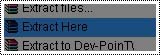
- ولما نفك الضغط هنشوف الفلاتر . ودى الفلاتر الخاصة بـ برنامج الاسيد -

- تعالوا بقـا نسطب الفلاتر -
- نفتح اول فلتر [ Autotune ] -
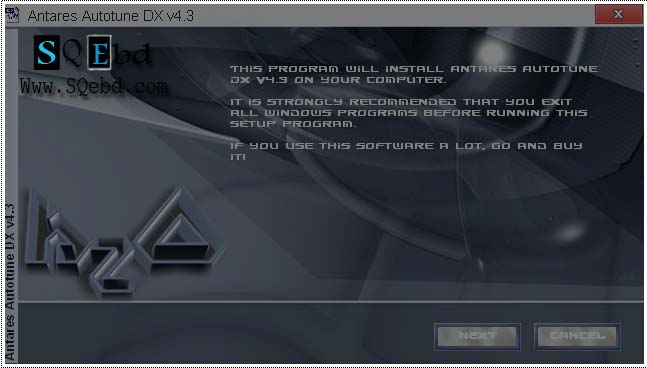
- نضغط [ NexT ] -
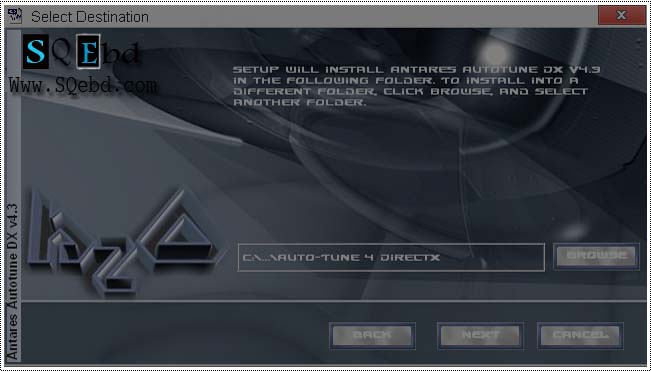
- ثم نضغط [ NexT ] ايضا والمكان اختيارى بس الاحلى سطب على طول الفلتر مش كبير -
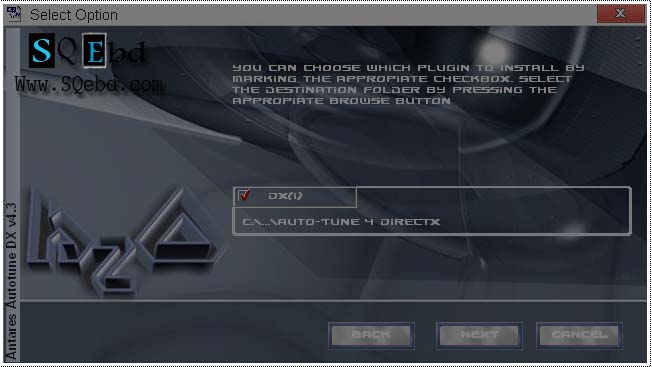
- نفس الحكاية نضغط [ NexT ] بردوا :SnipeR (36): -
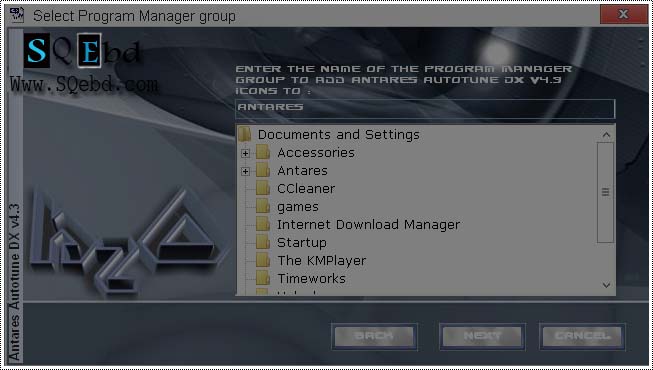
- الخ الخ اضغط [ NexT ] -
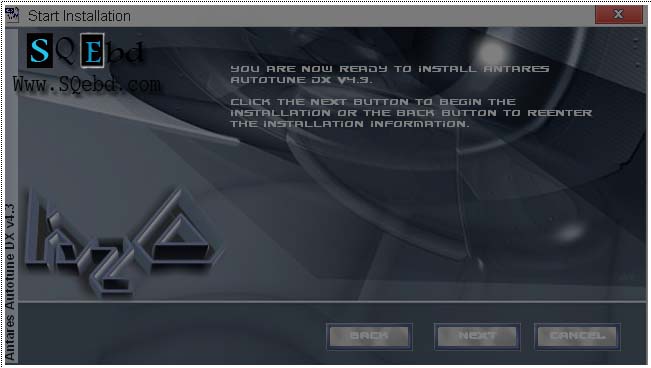
- [ NexT ] -
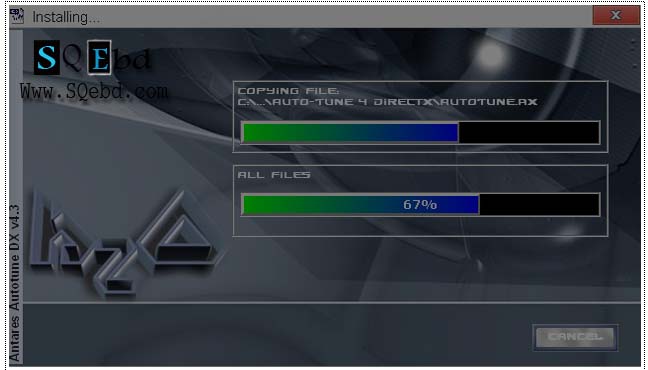
- انتظر التسطيب [ اشهد ان لا الة الا الله واشهد ان محمد رسول الله ] -
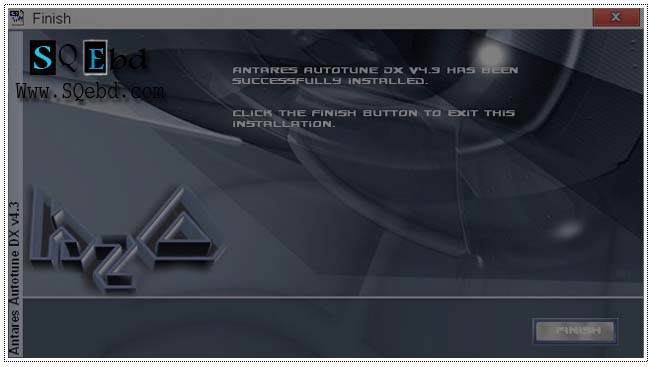
- وبعد كدا اضغط [ Finish ] -
- وكدا اول فلتر الحمدالله تم تثبيتوا بنجاح تعالوا بقا على الفلتر التانى -

- الى هيتسطب دلوقتى فلتر [ reverb ] -
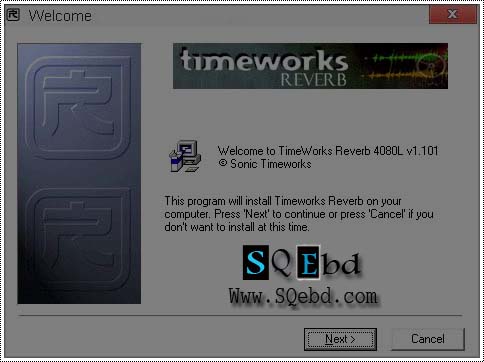
- اول حاجة نضغط [ NexT ] زى ما احنا عارفيين -
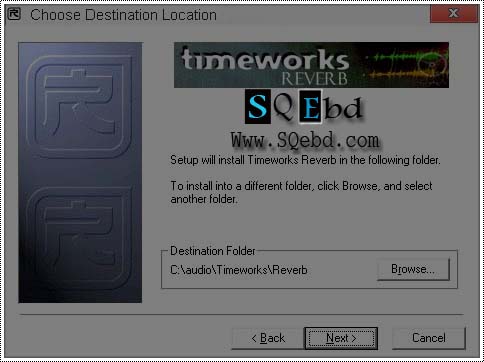
- وبعدين نضغط [ NexT ] مرة اخرى والمكان اختيارى مش لازم والافضل فى الـ [ C ]
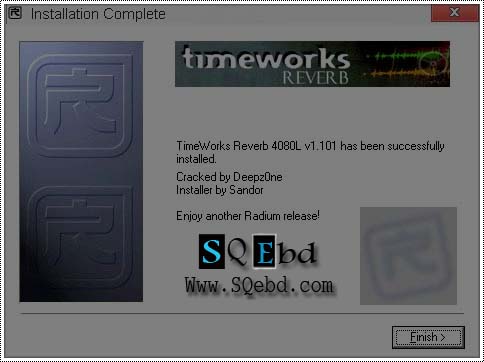
- وبعدين نضغط [ Finish ] -
- وبعدين نضغط [ Finish ] وكدا الحمدالله تم تثبيت الفلتر الثانى -
- تعالوا على الفلتر الى بعدوا بقـا -

- تعالوا بقا على اخر فلتر [ SETUPDLY ] -
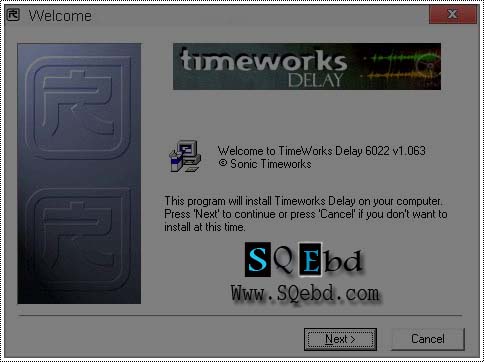
- نفس الحكاية هنضغط [ NexT ] -
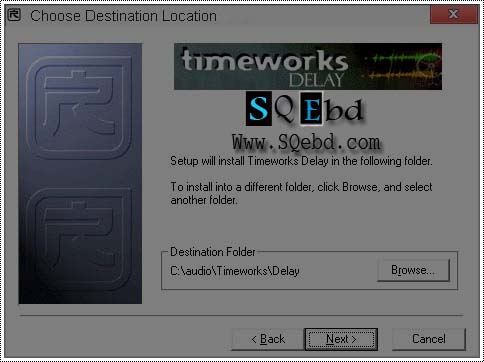
- ثم [ NexT ] -
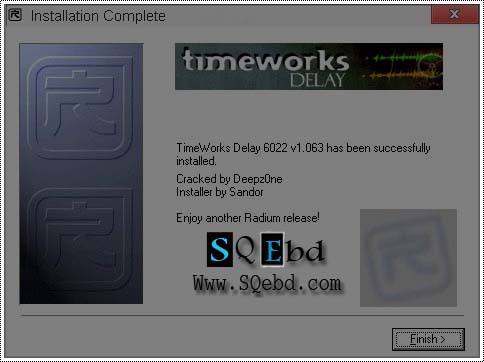
- وبعدين نضغط [ Finish ] -
- والف مبروك عليك تم تثبيت الـ 3 فلاتر واهم فلاتر للهندسة الصوتية -

وكدا الحمدالله كدا كل دا بفضل ربى تم الشرح بنجاح -
- ان شاء الله فى الموضوع القادم هنتعلم ازاى نسجل على البرنامج -
- وكيفية هندسة الصوت -
- وشكرا ويـارب اكون افـد الجميع -
- تـعالوا بقـا نحمل الفلاتــر -
- اضغط هنا لتحميل الفلاتر
_________________________________________________________________www.djhat.net
و

acidpro 4 by Zezo ALHdad

- اضغـط هنا لتحميل الشرح بالصور لمن لم يظهر لهم الصور -


- فـى امان الله -
التعديل الأخير بواسطة المشرف:
